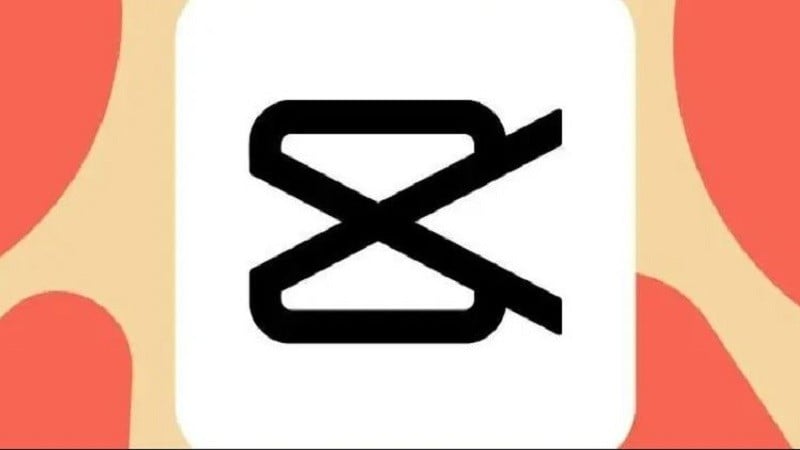 |
간편하고 효과적으로 비디오를 자르는 데 도움이 되는 애플리케이션을 찾고 있다면 CapCut이 정답입니다. 아래에서 휴대폰과 컴퓨터를 사용하여 CapCut으로 비디오를 자르는 자세한 단계를 참조하세요.
CapCut 휴대폰에서 비디오를 자르는 방법에 대한 지침
더 자세한 방법을 알아보려면 아래 CapCut 애플리케이션에서 비디오를 자르는 방법에 대한 지침을 참조하세요.
1단계: 휴대폰에서 CapCut 앱에 접속합니다. 메인 인터페이스에서 '새 프로젝트'를 선택합니다.
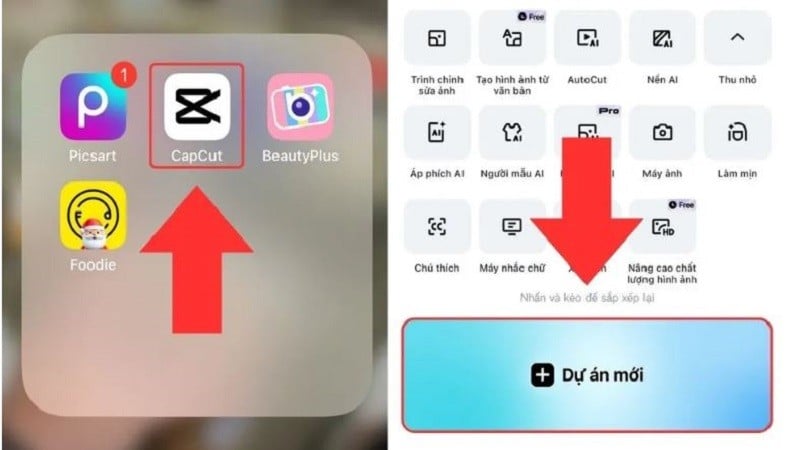 |
2단계: 이제 잘라내고 싶은 비디오를 선택하고 추가 버튼을 누릅니다.
3단계: 다음으로, 길이 표시줄을 클릭하고 양쪽 끝의 흰색 선을 잡고 움직여 원하는 대로 비디오를 잘라냅니다.
4단계: 비디오를 잘라낸 후 화면 오른쪽 상단에 있는 내보내기 아이콘을 클릭하고 저장하거나 다른 소셜 네트워킹 사이트에 공유하려는 비디오 형식을 선택합니다.
 |
CapCut 컴퓨터에서 비디오를 자르는 방법
컴퓨터를 사용하여 CapCut에서 비디오를 자르는 방법은 휴대전화를 사용하는 방법과 비슷합니다. 자세한 단계는 다음과 같습니다.
1단계: 먼저 컴퓨터에서 CapCut 앱을 실행하세요. 앱 메인 화면에서 '새 비디오 만들기'를 선택하세요.
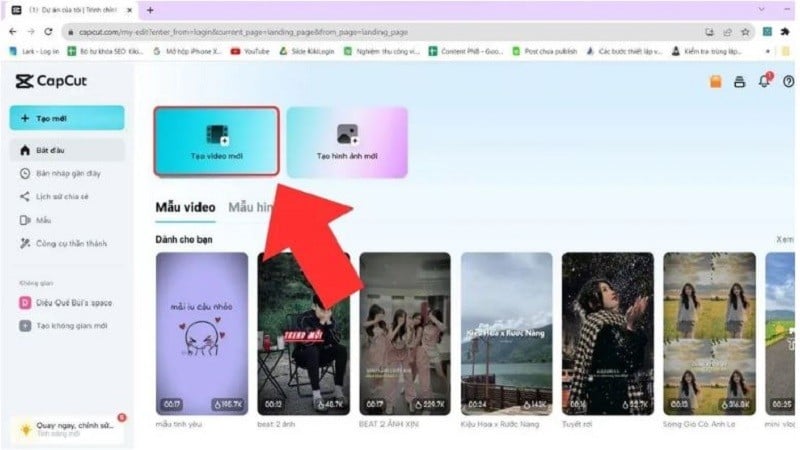 |
2단계: 여기에서 컴퓨터, Google Drive 또는 Dropbox에서 잘라내고 싶은 비디오를 선택하고 '열기'를 클릭하여 업로드합니다.
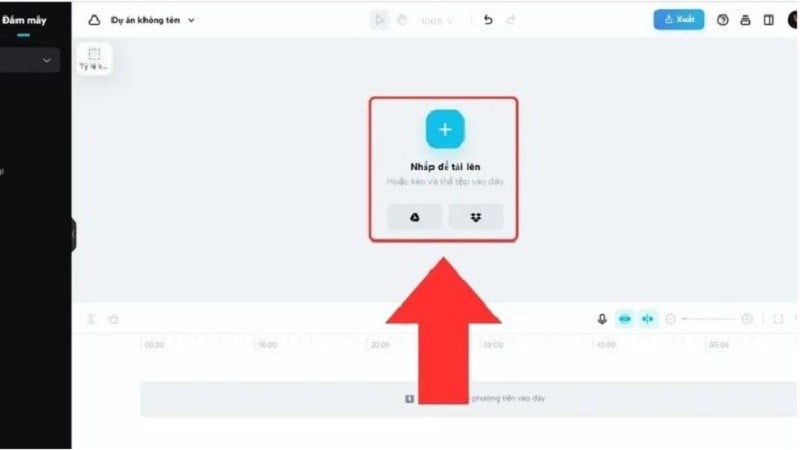 |
3단계: 길이 표시줄에서 양쪽 끝을 잡고 움직여 비디오를 자릅니다.
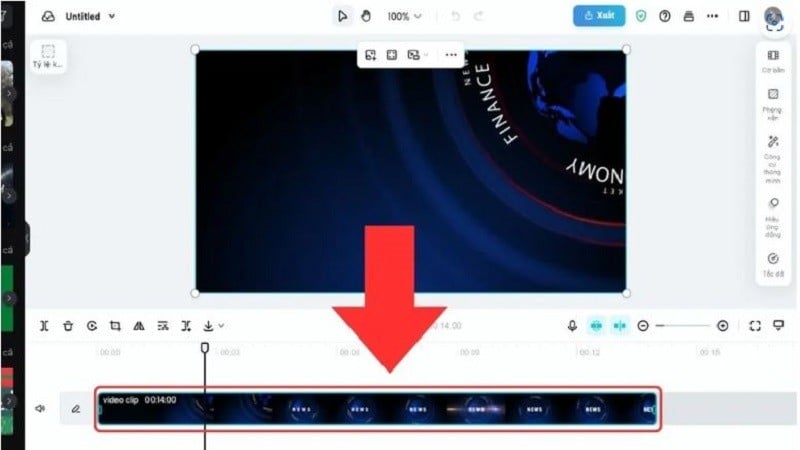 |
4단계: 잘라낸 후 내보내기 아이콘을 클릭하고 다른 소셜 네트워킹 사이트에 저장하거나 공유하려는 비디오 형식을 선택하면 완료됩니다.
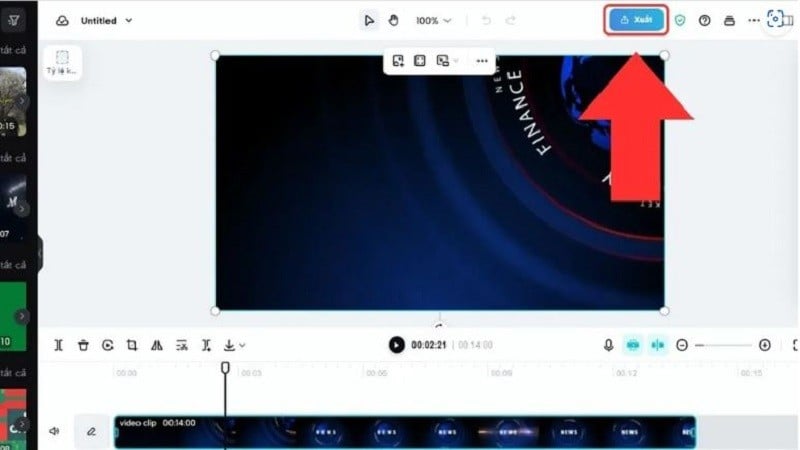 |
위 글에서는 CapCut으로 휴대폰과 컴퓨터를 사용하여 비디오를 쉽고 간편하게 자르는 방법을 안내해 드렸습니다. 성공하시고 좋은 품질의 비디오를 만드시길 바랍니다.
[광고_2]
원천






![[사진] 국회의장 쩐 탄 만, 빈퓨처 2025 시상식 참석](/_next/image?url=https%3A%2F%2Fvphoto.vietnam.vn%2Fthumb%2F1200x675%2Fvietnam%2Fresource%2FIMAGE%2F2025%2F12%2F05%2F1764951162416_2628509768338816493-6995-jpg.webp&w=3840&q=75)
![[사진] 베트남 사진작가 협회 창립 60주년 기념](/_next/image?url=https%3A%2F%2Fvphoto.vietnam.vn%2Fthumb%2F1200x675%2Fvietnam%2Fresource%2FIMAGE%2F2025%2F12%2F05%2F1764935864512_a1-bnd-0841-9740-jpg.webp&w=3840&q=75)







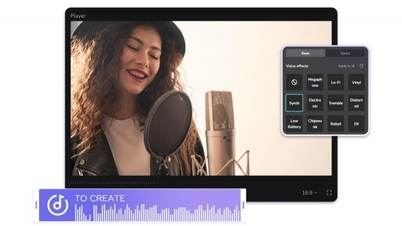






























































































댓글 (0)